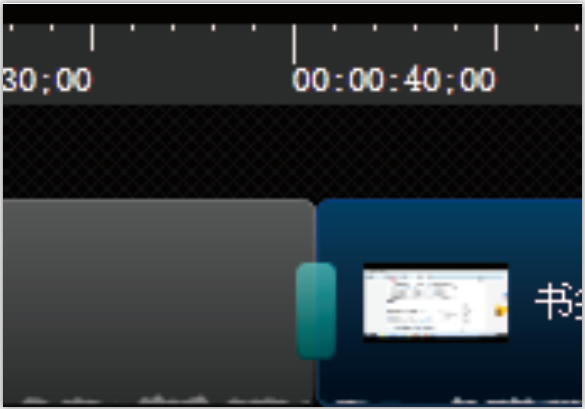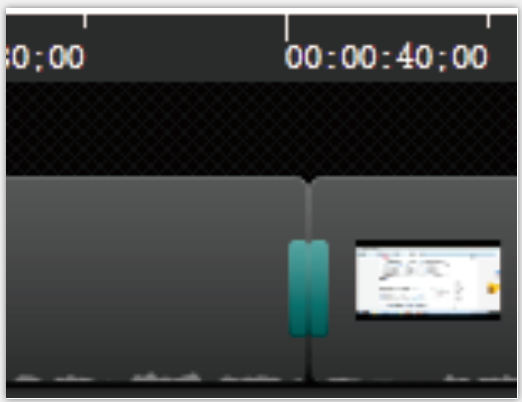《江苏科技报·教育周刊》(双周刊,国内统一刊号CN32-0019),是江苏省唯一以社会立场透析当代中国教育的报纸。秉承“科技推动教育,教育改变人生”的理念,《江苏科技报·教育周刊》一直注意保持与教育前沿工作的密切联系,定位于教育宏观研究,兼顾微观探讨,注重教育文化生态的构建与引导,时刻关注鲜活的教育实态,着眼于教育文化的深层构建,努力赋予教育以深厚的文化内涵,致力打造中国最好的教育媒体。
国内统一刊号:CN32—0019
编辑部地址:江苏省南京市鼓楼区中山路55号新华大厦48楼
| 用CamtasiaStudio软件制作微课:常规问题篇 |
| 来源:南京市第二十九中学致远校区 作者:邓媛媛 发布日期:2015-07-02 08:32:46 |
|
目前Camtasia Studio(以下简称“CS”)软件是制作微课作品的常见选择,因为它具有三大优势:操作便利,能够在录屏的过程中同步采集教师的声音数据;具备较强大的后期编辑功能,能分不同的轨道单独处理声音和画面;对微课作品的编辑有多项针对性的功能,如能制作引导学习者观察重点内容的鼠标特效,能在视频中设置自动判断正误的测试题等。初学者在使用CS软件的过程中,通常会遇到一些技术难题,笔者现将这些常规问题按照制作过程的不同,分四个阶段作分析与讲解。
|
| 发表评论 |

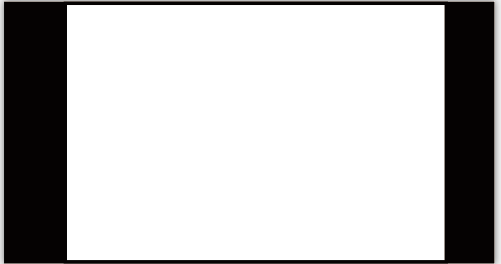
.png)
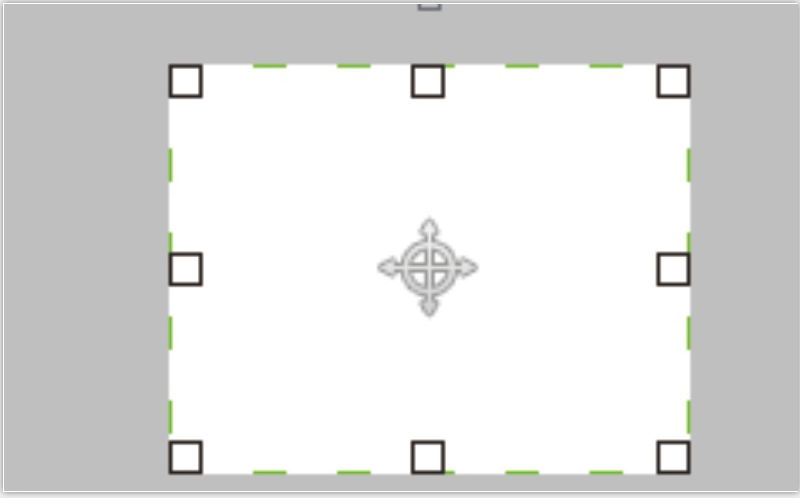
.png)
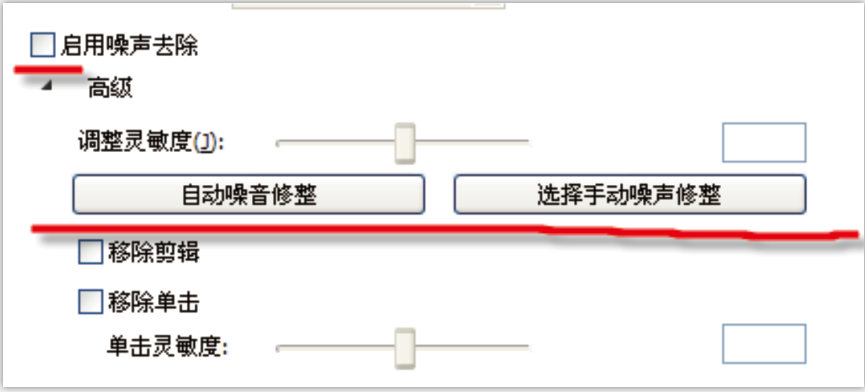
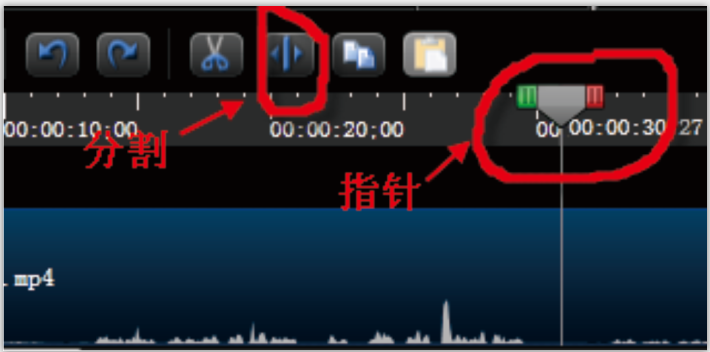
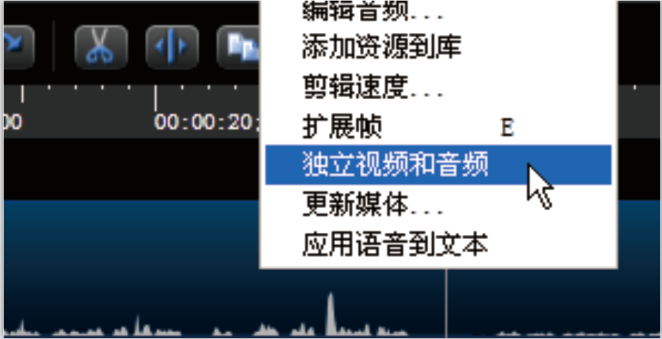
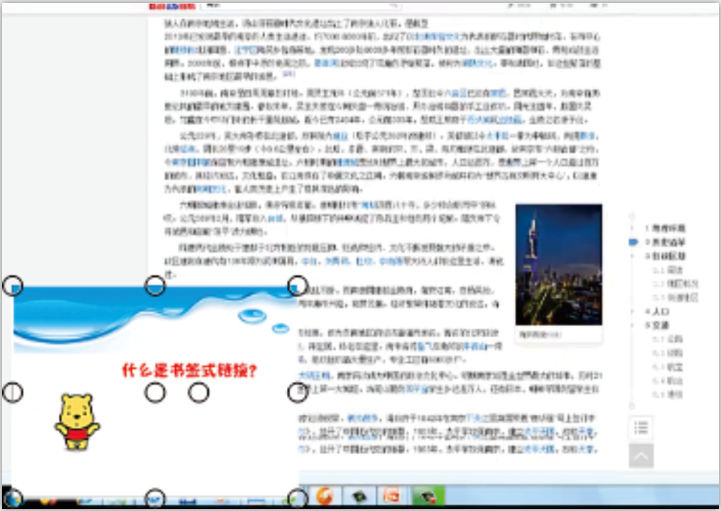 图8
图8